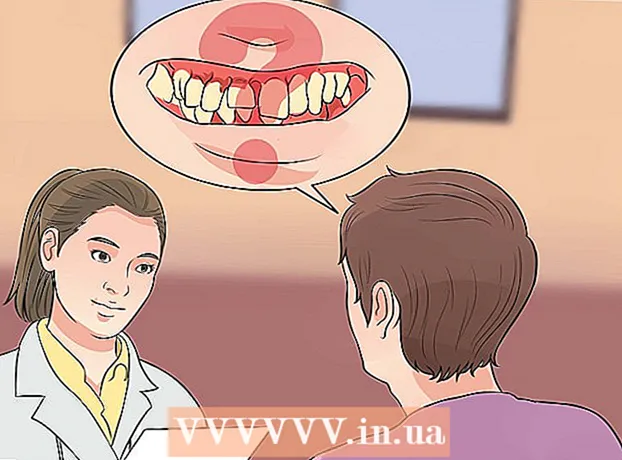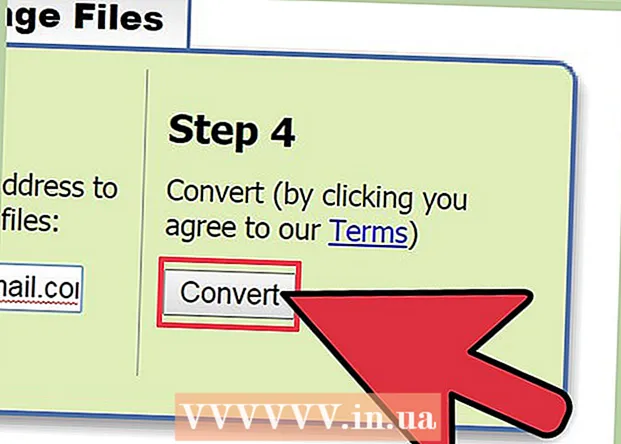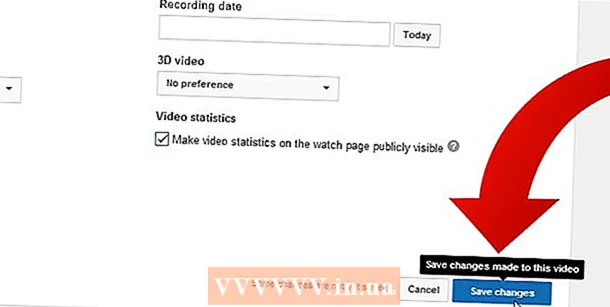作者:
Lewis Jackson
创建日期:
14 可能 2021
更新日期:
1 七月 2024

内容
您是否由于存储卡故障而意外删除了SD卡上的某些文件或丢失了数据?如果立即停止使用存储卡并迅速采取措施,则仍可以使用数据恢复软件来恢复文件。每个操作系统都有免费的选项,以及易于使用的付费程序。
脚步
方法1之3:通过PhotoRec(所有操作系统)
停止访问SD卡。 如果文件刚刚被删除,则可能是数据仍然存在,只是在等待新数据覆盖它。无法访问SD卡将帮助您限制覆盖数据的能力。
- 理想情况下,从设备中卸下SD卡,直到准备恢复文件为止。
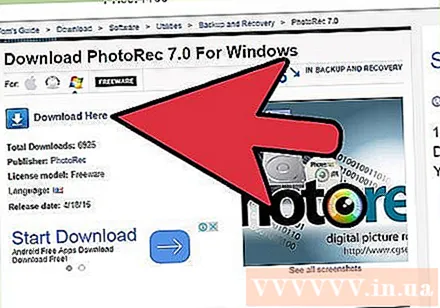
下载PhotoRec。 PhotoRec是适用于Windows,OS X和Linux的免费开放源文件恢复软件。
解压缩程序。 无需安装PhotoRec。您只需要从ZIP文件中提取程序即可。内, 操作系统 将是您的操作系统的名称。例如,Windows版本为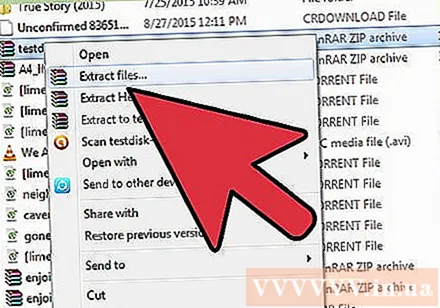
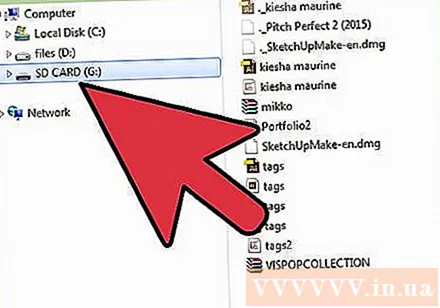
连接存储卡。 您可以使用存储卡读取器将SD卡连接到计算机,也可以将存储卡插入相机,然后通过USB电缆将相机插入计算机。
启动PhotoRec。 PhotoRec在命令行界面上运行。您将使用箭头键浏览程序。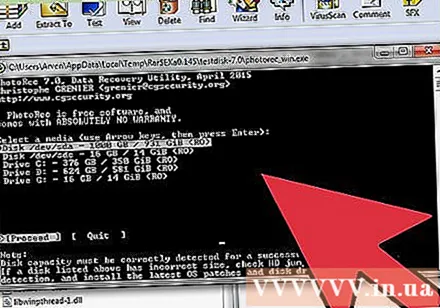
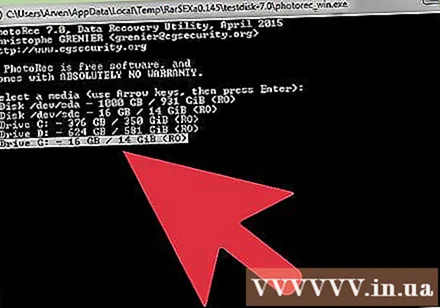
选择驱动器。 从可用驱动器列表中选择您的SD卡,然后点击 ↵输入.
选择分区。 SD存储卡通常只有一个分区。使用箭头键进行选择。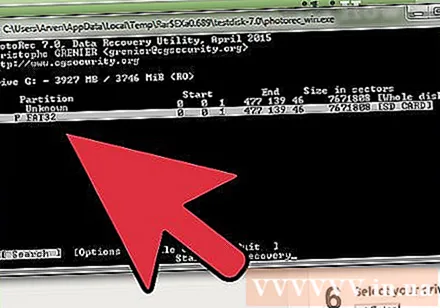
选择菜单。 此菜单选项位于窗口的底部边缘。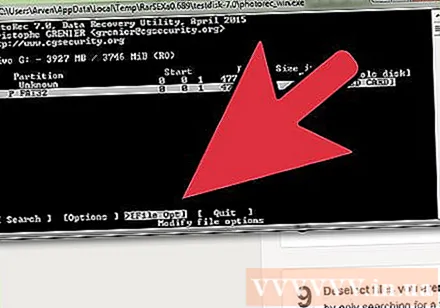
取消选择不必要的文件。 通过限制搜索文件的类型,可以大大加快搜索速度。如果您要还原照片,请取消选择除JPG,JPEG,RAW,CR2,PNG,TIFF,GIF,BMP,SR2和DNG以外的所有图像。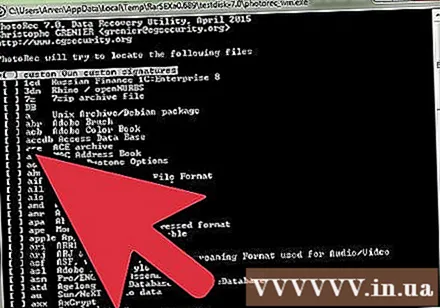
选择菜单项以继续。 文件系统菜单将打开。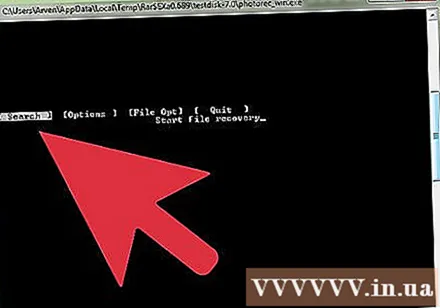
选择文件系统类型。 如果要从SD存储卡还原文件,请选择(其他)。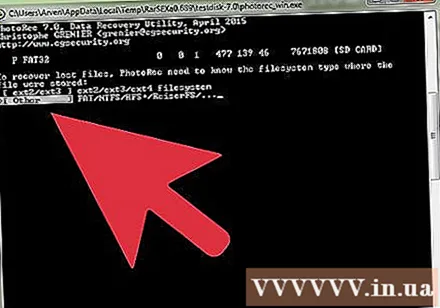
选择要测试的空间。 如果要还原已删除的文件,请选择。如果要在故障的存储卡上还原数据,请选择。
选择一个文件夹来保存还原的文件。 您应该创建一个新文件夹以便于访问。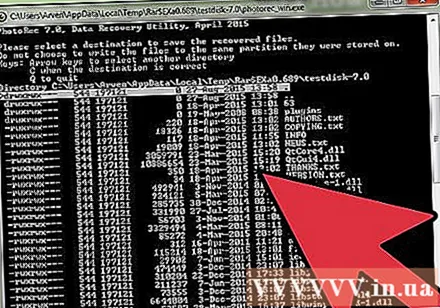
等待数据恢复。 这可能需要很长时间。恢复的文件数量将根据实时更新。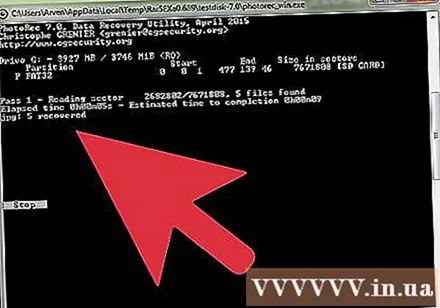
浏览文件。 该文件名将被破坏,因此您将不得不在恢复的文件中手动搜索,直到找到一个为止。如果仍然找不到所需的图片,则可以尝试使用其他数据恢复选项。广告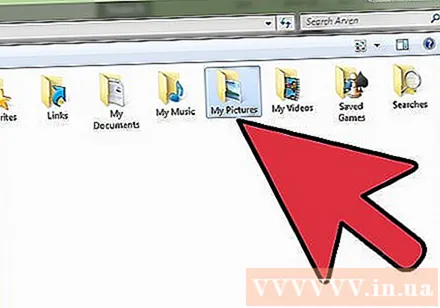
方法2之3:使用ZAR(Windows)
停止访问SD卡。 如果文件刚刚被删除,则可能是数据仍然存在,只是在等待新数据覆盖它。无法访问SD卡将帮助您限制覆盖数据的能力。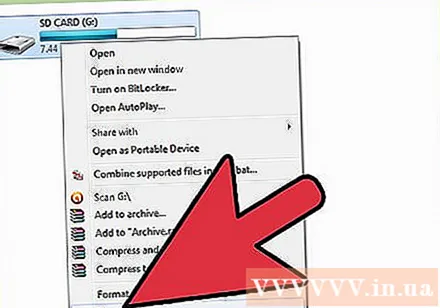
- 理想情况下,从设备中卸下SD卡,直到准备恢复文件为止。
下载并安装ZAR(零假设恢复)。 完整版的ZAR需要付费,而演示版(试用版)仅允许我们还原图像文件。注意:您只能从开发者的网站下载ZAR。
- 在ZAR网站上,单击页面底部附近的“图像恢复”链接。这将允许您安装演示以恢复照片。
连接存储卡。 您可以使用存储卡读取器将SD卡连接到计算机,也可以将SD卡插入相机,然后通过USB电缆将相机插入计算机。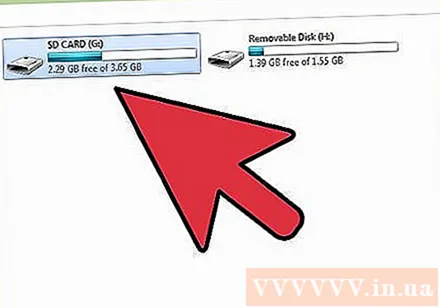
- 计算机可能会提示您格式化存储卡,或通知您无法读取存储卡。不要在此提示下格式化,因为您可能会覆盖照片在卡上的保存位置。
在ZAR中打开映像恢复工具。 启动ZAR,然后单击Image Recovery(免费)。对于另一个程序,请查找相同的操作按钮。某些程序可能会完全跳过此步骤。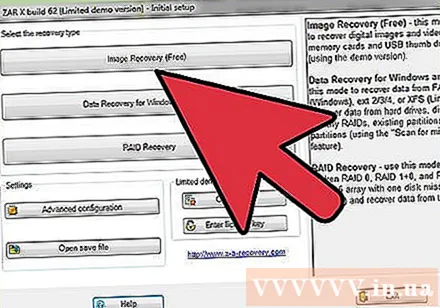
选择一个存储卡。 在“磁盘和分区”部分中,选择您的SD卡。单击“下一步”开始还原过程。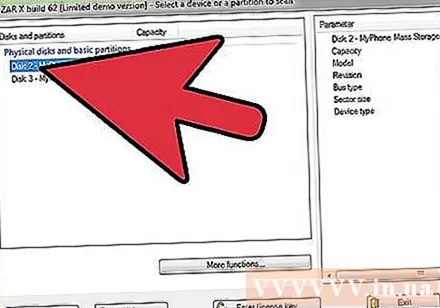
选择要恢复的文件。 您将在SD存储卡上看到该软件的照片列表。您可以选择要恢复的照片,也可以选择全部恢复所有丢失的照片。您可能无法预览图像,并且文件名将丢失。
选择照片还原后的保存位置。 如果SD卡已损坏,则不应将其保存在此处。而是在计算机上选择或创建一个文件夹来保存照片。如果丢失的SD卡再次崩溃,则图像是安全的。
复制文件。 单击开始复制所选文件单击开始复制所选文件以还原映像。所选文件将保存到您指定的位置。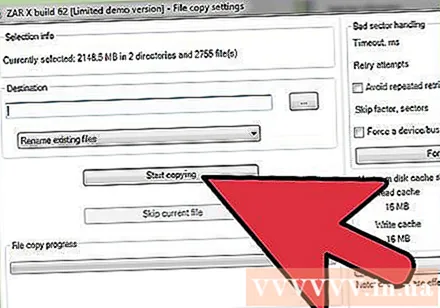
- 有些照片可能无法完全恢复。即使缩略图看起来不错,图像也可能会部分丢失或完全损坏。
方法3之3:通过数据救援3(Mac)
停止访问SD卡。 如果文件刚刚被删除,则可能是数据仍在那儿,只是在等待被新数据覆盖。无法访问SD卡将帮助您限制覆盖数据的能力。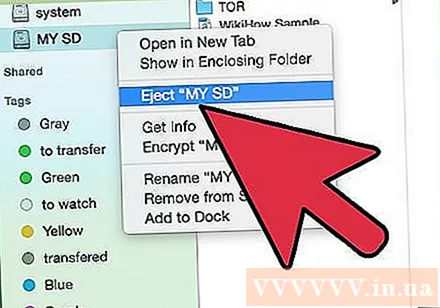
- 理想情况下,从设备中卸下SD卡,直到准备恢复文件为止。
下载并安装Data Rescue 3。 需要付费使用,但是Data Rescue 3是OS X可用的功能强大的数据恢复程序之一。您可以在网站上或通过Mac App Store购买Data Recovery 3。
- 如果您不想花钱,请使用PhotoRec。
连接SD存储卡。 将SD卡插入Mac计算机。如果Mac没有存储卡插槽,则可以通过USB电缆使用外部读卡器,或者将SD卡插入相机并将其连接到计算机。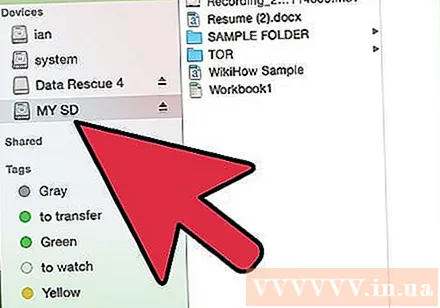
启动数据救援3。 您可以在“应用程序”文件夹中找到该程序。然后,从主菜单中选择“开始新扫描”。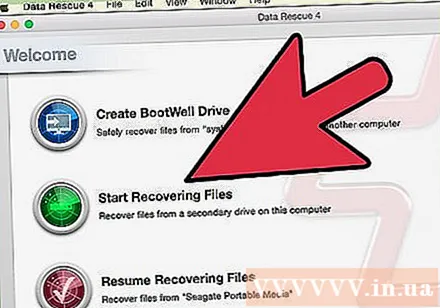
选择SD卡。 驱动器列表将出现在“ Data Rescue”窗口中。请从此列表中选择您的存储卡。
- 该程序可能会提示您选择存储卡的分区。大多数存储卡只有一个分区,但是如果有多个分区,则应选择整个SD卡。
选择一种扫描方式。 在第一次扫描期间,您应该选择“已删除文件扫描”。此过程将扫描存储卡上的可用空间以查找已删除的文件。如果此方法不起作用,则可以重试,然后选择“快速扫描”过程,然后选择“深度扫描”。选择扫描类型后,单击“开始”。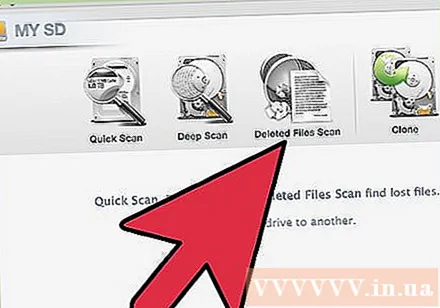
等待扫描完成。 这可能需要一段时间,特别是如果您选择深度扫描。如果要暂停,可以单击“暂停”按钮。
选择要恢复的文件。 扫描完成后,您将看到可以恢复的文件列表。选中要恢复的每个文件或文件夹旁边的框。
- 如果运行快速或深度扫描,搜索结果将在“找到的文件”部分中。
- 如果选择“已删除文件”或“深度扫描”,搜索结果将在“重建文件”部分中。文件名通常会丢失。
- 您可以通过从列表中选择并单击“预览”来预览文件。但是,并非所有文件都可以预览。
文件恢复。 完成后,单击“恢复”,然后选择要在计算机上保存文件的位置。找到合适的位置后,单击“打开”。广告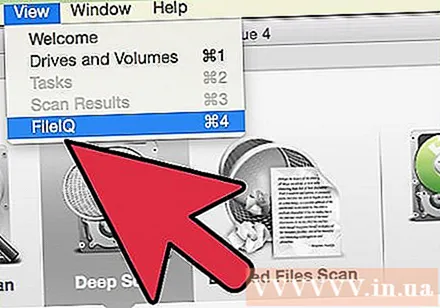
警告
- 并非所有丢失的照片都可以恢复。在以下情况下,您将无法恢复丢失的照片:存储卡严重损坏或重新格式化,删除的照片被新照片覆盖。